イルーナ戦記運営チームより「スクリーンショット撮影機能」についてお知らせです。
「GMかくれんぼイベント2015」に関連し、スクリーンショット撮影機能についてご紹介いたします。
「GMかくれんぼイベント2015」へ参加頂き、スクリーンショットをご投稿くださった全員に「参加賞」として「お祓い券」1枚を2015年1月21日(水)メンテナンス時に贈呈いたします!
どうぞお楽しみくださいませ。
「GMかくれんぼイベント2015」の詳細は⇒『GMかくれんぼイベント2015について』
スクリーンショットの投稿ルールについての詳細は⇒『「GMかくれんぼイベント2015」のスクリーンショット投稿ルールについて』
– もくじ –
- スクリーンショット撮影機能とは
- ショートカットでの『スクリーンショット』設定
- 端末機能によるスクリーンショット撮影方法
- 撮影画像の確認方法
- スクリーンショット掲示板に投稿するには?
- スクリーンショットのご活用について
■スクリーンショット撮影機能とは
表示中の画面を「png」等の画像形式にて端末へ保存する機能となります。
「スクリーンショットコンテスト」以外でも冒険の思い出や備忘録としてや個人ブログなどで本機能が活用されましたら幸いです。
※スクリーンショット撮影機能は、キャラクター選択画面以降で撮影可能です。
※一部の端末では、スクリーンショット撮影機能をご利用いただけないケースがございます。
■ショートカットでの『スクリーンショット』設定
画面左上のMENUから設定 > ショートカットの順でボタンを押すと表示されるショートカット設定画面にて『スクリーンショット』が選択可能です。
■端末機能によるスクリーンショット撮影方法
Android端末の機能で撮影する方法。
- 電源ボタン+ホームキーを同時に長押し。
- 電源ボタン+音量「-」キーを同時に長押し。
- 電源ボタンを長押しすると、「スクリーンショットを撮る」という画面が表示される。
※機種により操作が異なる場合があります。
端末操作を伴うスクリーンショット撮影方法は下記の2通りの方法があります。
A.端末の「戻る」ボタンを押した後、アプリ内の「撮影」ボタンを押して撮影する方法。
B.端末の「カメラ」ボタンを押して撮影する方法。
▼撮影方法A
- キャラクター選択画面以降で、端末の「戻る」ボタンを押します。
- 画面左上の「MENU」ボタン・画面右上の「CHAT」ボタンが「撮影」ボタンになります。
- 「撮影」ボタンを押します。
- 「スクリーンショットを撮影しました」と表示され、画像が保存されます。
▼撮影方法B
- キャラクター選択画面以降で、端末の「カメラ」ボタンを押します。
- 「スクリーンショットを撮影しました」と表示され、画像が保存されます。
※機種により操作が異なる場合があります。
※撮影方法Aについて、「撮影」ボタンは、「戻る」ボタンを離してから0.5秒後自動で消えます。
※端末に「カメラ」ボタンがない場合、Aの撮影方法をご利用ください。
※OSのバージョン、端末によってスクリーンショット撮影機能をご利用いただけないケースがございます。
■撮影画像の確認方法
撮影した画像は、端末の「ギャラリー」の「IrunaSS」フォルダに保存されます。
しかしながら、スクリーンショットを撮影した直後は「ギャラリー」に画像が表示されないケースがございますのでご注意ください。
下記の手順のいずれかを行うことで、「ギャラリー」に表示されるようになります。
- メディアスキャン
- 端末の再起動
▼メディアスキャン
- 「端末の設定」>「ストレージ」や「SDカードと端末容量」など>「SDカードのマウント解除」の順に選択し、SDカードのマウントを解除します。
- 「SDカードのマウント解除」の項目が「SDカードのマウント」に変わります。
- 「SDカードのマウント」を選択し、SDカードを再マウントします。
▼端末の再起動
- 端末の電源ボタンを長押しします。
- 端末のメニューが表示されます。
- 「電源を切る」を選択します。
- 端末の電源ボタンを長押しして、端末を起動します。
※機種により操作が異なる場合があります。
※端末によって項目名が異なる場合があります。
■スクリーンショット掲示板に投稿するには?
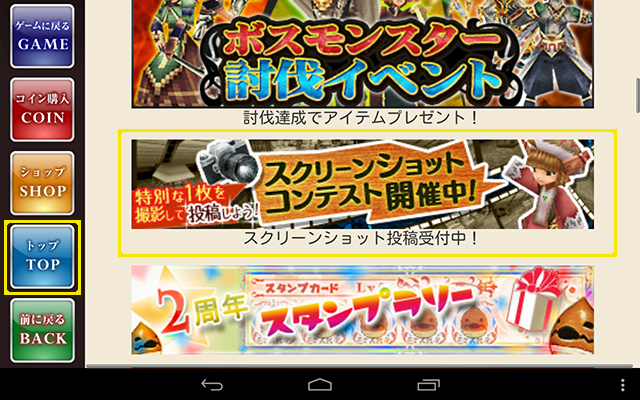
1.イルーナ戦記公式サイト「TOP」より、スクリーンショット掲示板へ進みます。
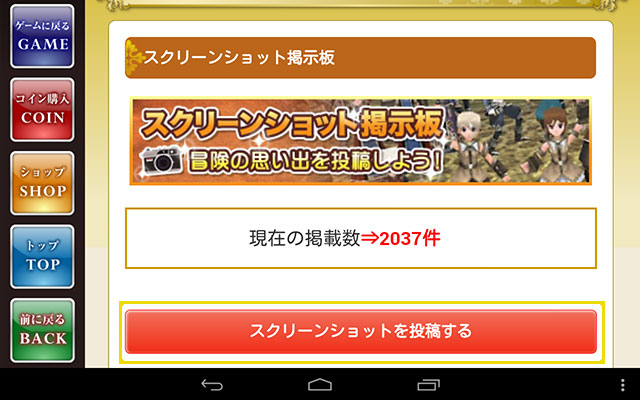
2.スクリーンショット掲示板の「スクリーンショットを投稿する」を選択します。
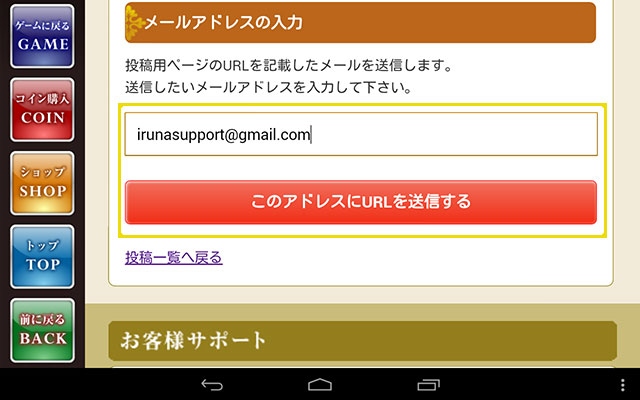
3.メールアドレスを入力して投稿フォームのURLをメールにて受信します。受信したメール内のURLをタップして投稿フォームに進みます。
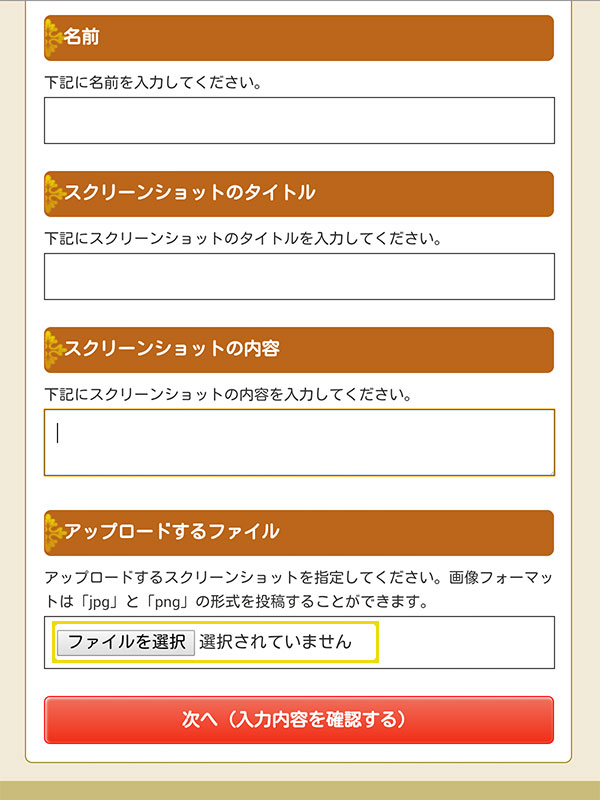
4.『名前』、『スクリーンショットのタイトル』、『スクリーンショットの内容』の空欄にコメントを記入します。
「アップロードするファイル」項目の「ファイルを選択」を選択し、投稿したいSSを選択します。
※画像フォーマットは「jpg」と「png」の形式を投稿できます。
「次へ(入力内容を確認する)」を選択し、投稿内容の確認を行います。
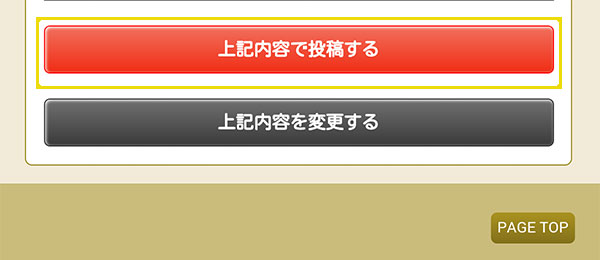
5.内容に問題がないことを確認し、赤いボタン「上記内容で投稿する」を選択すると投稿が完了します。
入力内容を変更する場合は、黒いボタン「上記内容を変更する」を選択すると投稿内容を変更できます。
※スクリーンショット掲示板への反映には、少々お時間がかかる場合がございますがご了承ください。
■スクリーンショットのご活用について
撮影されたスクリーンショットを他サイトやSNSでのご利用・公開につきましては、公序良俗に反する内容や営利目的でなければ問題ございません。
また、ご自身で管理されていない環境へのご利用・公開につきましては、各々の管理責任者へご確認ください。
弊社管理外での損害、障害、問題に関しても当社は一切の責任を負いかねます。
– その他 –
- 「GMかくれんぼイベント2015」について詳細は⇒『GMかくれんぼイベント2015について』
- スクリーンショットの投稿ルールについての詳細は⇒『「GMかくれんぼイベント2015」のスクリーンショット投稿ルールについて』
この度のお知らせは以上となります。
※詳しい内容に関してのお問い合わせにはお答えいたしかねます。
※不具合が発生した場合などに関しましては各種修正適用をさせていただく場合があります。
あらかじめご了承ください。
今後もイルーナ戦記をどうぞよろしくお願いします。
イルーナ戦記運営チーム


